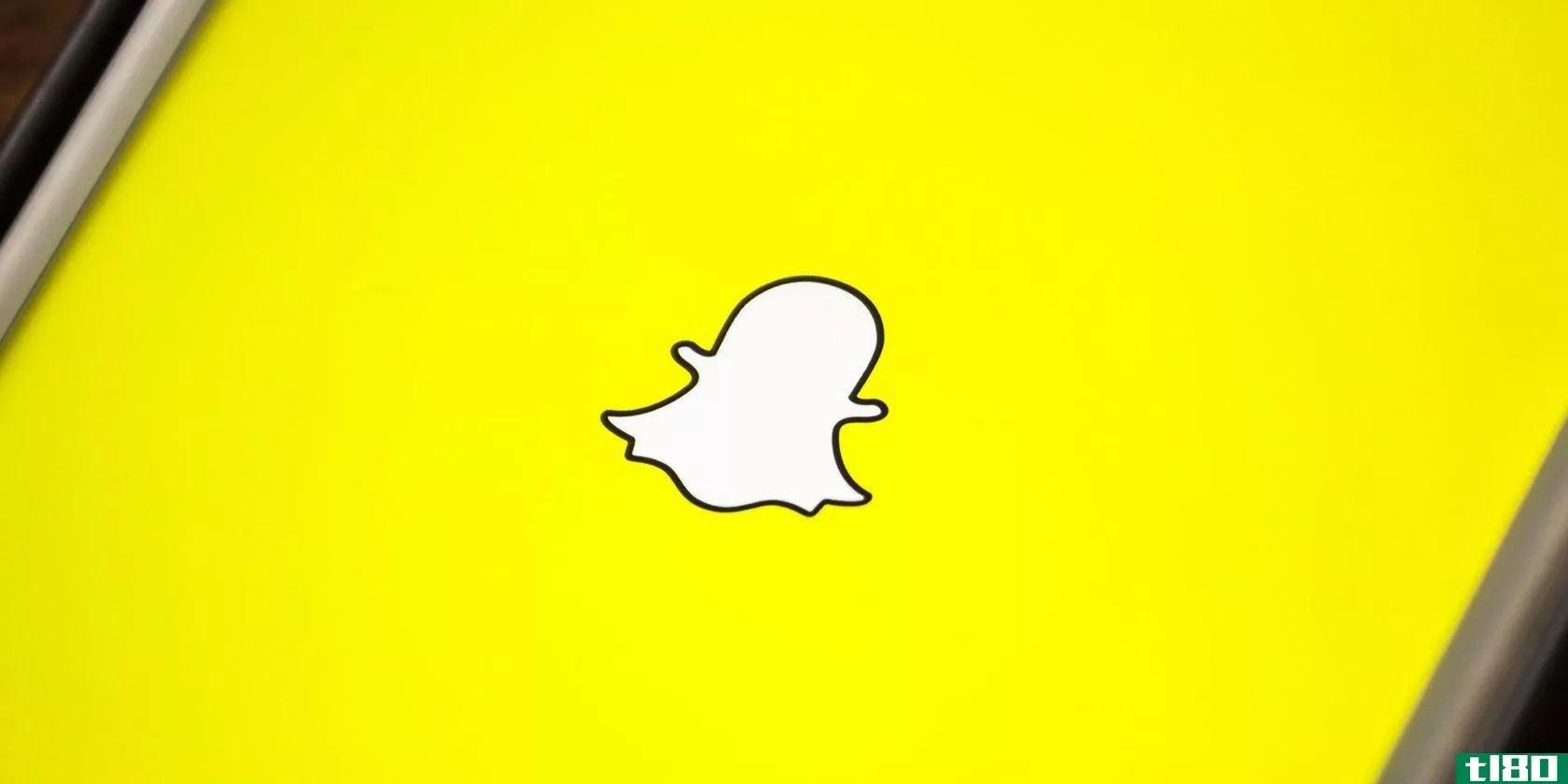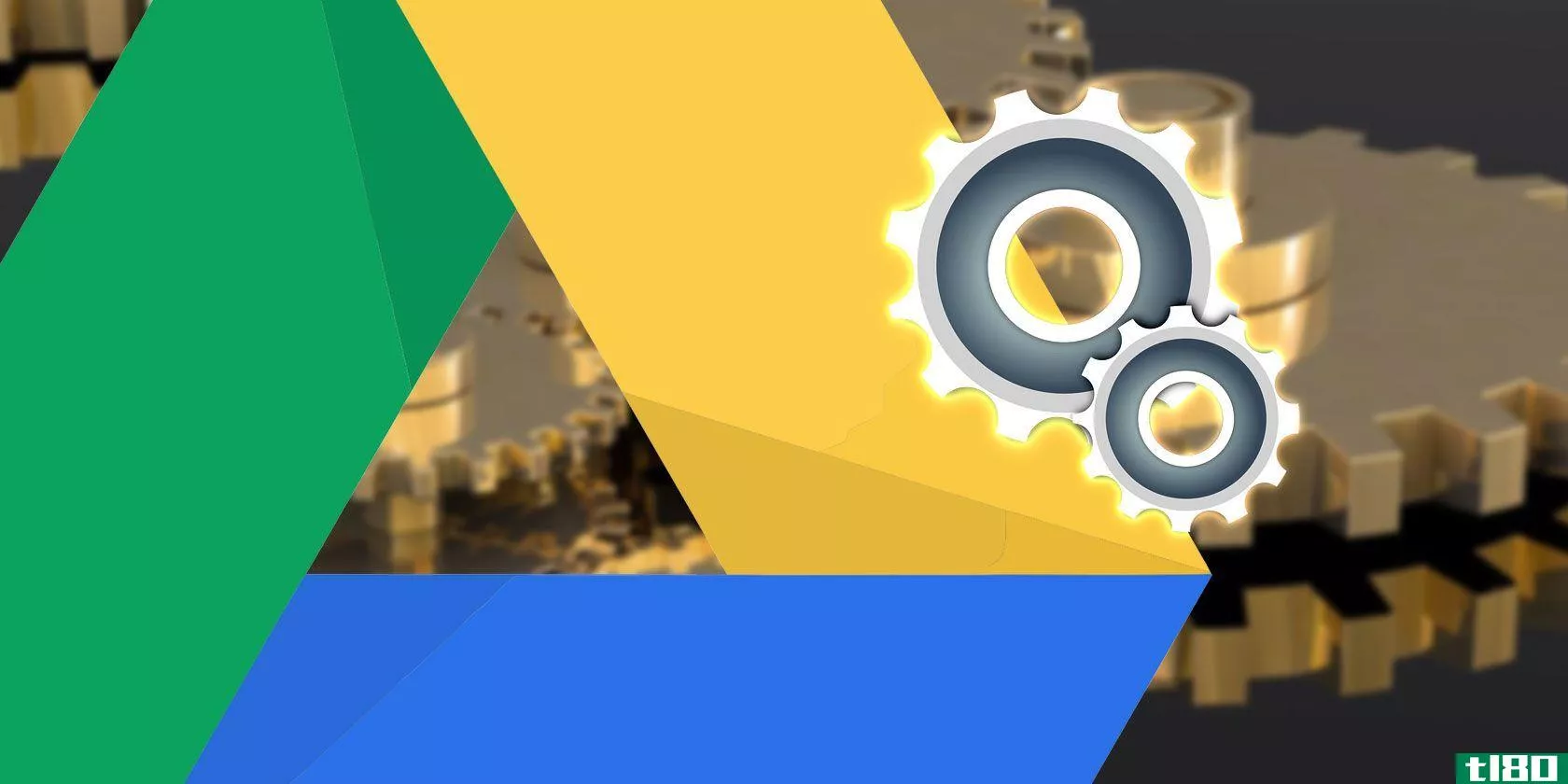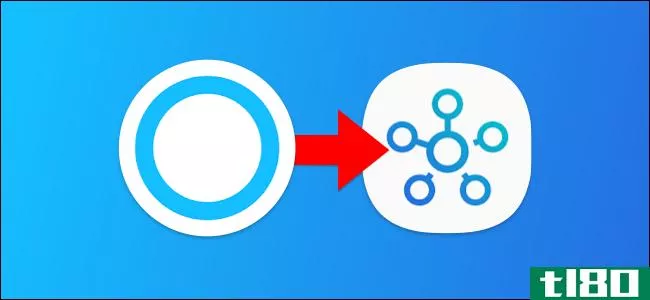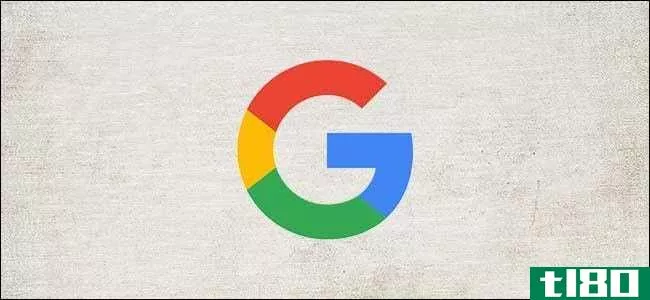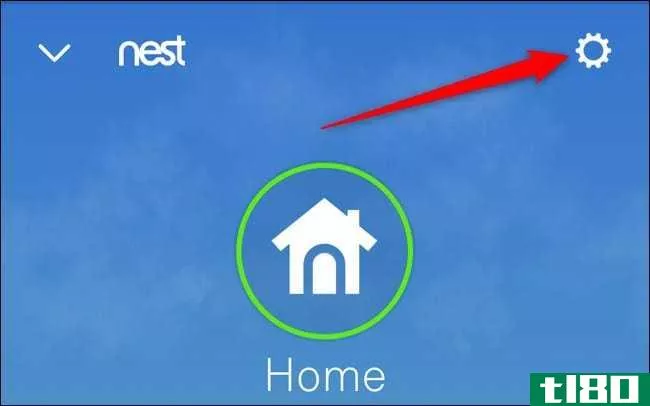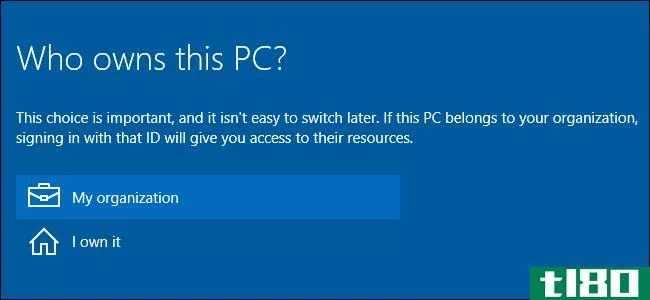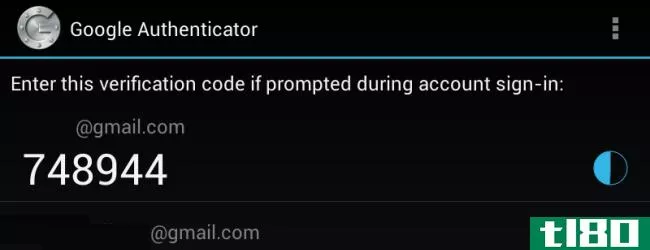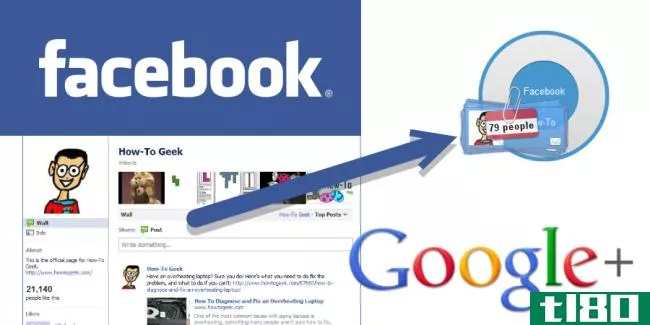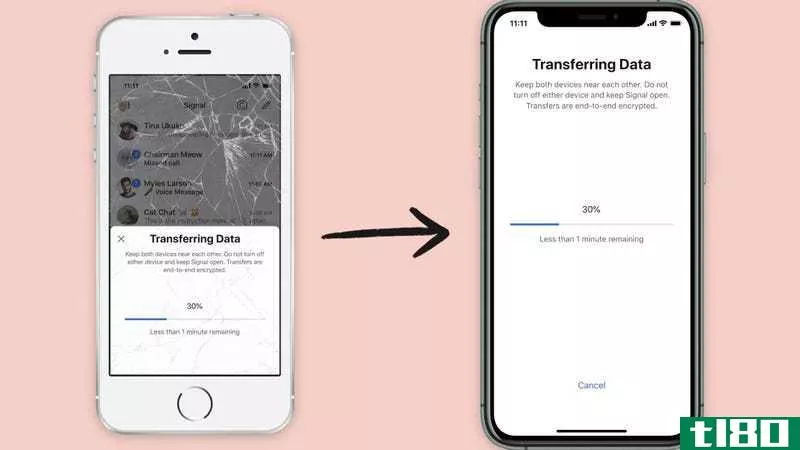如何将您的google帐户迁移到新帐户

无论你的电子邮件地址已经超出了大学时代的范围,你想要一个专业的,或者你想改变你的地址名字。少女帐户到名字。结婚的名字首先,我们为您提供了一份从开始到结束的Google迁移指南。
我为什么要这么做?
谷歌账户中包含了太多的信息——电子邮件、聊天日志、文件、联系人、个人日历等等——如果你想要一个新的账户名,你不能就这么走开,重新开始。无论你想要一个新的帐户名是因为你已经长大了,需要一个更专业的帐户名,还是想让你的谷歌帐户名反映你通过婚姻或登基获得的新名字,把所有那些旧的电子邮件、联系人、日历条目等带到新的地址真的很方便。
在本教程中,我们将引导您将旧Google帐户中的每个可转移元素转移到新帐户,以避免您重新输入所有旧数据,或者更糟的是,丢失数据。
注意:虽然大多数人可能会使用本指南来简单地从帐户A迁移到帐户B,但您可以使用此处的技术来整合分布在多个帐户上的服务(例如,您可以将电子邮件从帐户A、帐户B和帐户C迁移,加上Google Voice帐户从帐户D迁移到新帐户e等等)。
我需要什么?
为了遵循教程的每一部分,您需要以下内容。
对于本教程的所有部分,您都需要:
- 登录和密码为您的旧的和新的谷歌帐户。
- 可选(但强烈推荐):一台带有两个web浏览器(或支持私人浏览/隐姓埋名模式的浏览器)的计算机,以便您可以同时登录这些帐户
对于详细介绍如何迁移您的Gmail电子邮件、附件和聊天日志的部分,您需要:
- 一个免费的开源电子邮件客户端雷鸟副本。
在Gmail备份和恢复部分中,可以在没有Thunderbird使用不同的IMAP电子邮件客户端的情况下执行步骤,但Thunderbird的过程非常简单(甚至还有一个辅助扩展),我们无法推荐它。
我需要知道什么?
在我们继续之前,有几件事你需要知道,这是如此重要,他们值得更多的强调,而不仅仅是一个小注在底部的前一节。
尽管谷歌在其服务的数据可移植性方面引入了一些真正伟大的改进,甚至在某些情况下还引入了将内容从一个帐户直接传输到另一个帐户的机制,但将一个谷歌帐户的内容转储到另一个帐户并不是一个简单的点击过程。
此外,一些用于将数据从一个Google帐户传输到另一个Google帐户的过程是破坏性的,因为一旦您授权Google将帐户数据从旧帐户传输到新帐户,它就会从旧帐户中永久删除。在任何时候,你将执行一个单向的数据传输,谷歌会警告你多次才生效。
也就是说,我们已经使用了这一整套技术来迁移多个Google帐户,在这个过程中从来没有出现过一个小问题(无论大小)。不过,请仔细阅读,并始终确保您是从旧帐户到新帐户的工作(决不能反过来)。
迁移你的gmail、过滤器和google聊天日志
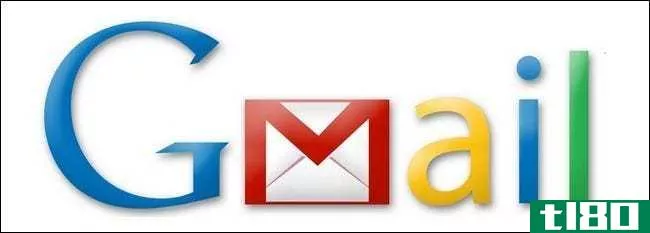
在所有将从自动迁移工具中受益匪浅的服务中,Gmail无疑是最受欢迎的。不幸的是,没有自动迁移你的Gmail信息或设置的过程。然而,手动迁移你的帐户并不难(如果你有很多年的邮件要移动,那就太费时了)。
为IMAP设置Gmail:您首先需要使用您的旧登录凭据登录Gmail,这样我们就可以检查一些设置。整个Gmail/Gchat备份的关键是IMAP电子邮件系统。
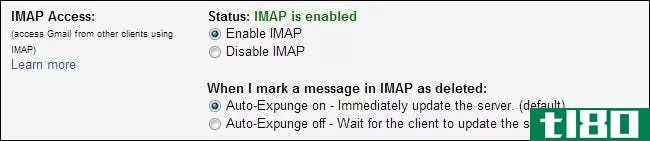
导航到“设置”->“转发”和“POP/IMAP”。在IMAP access下,确保选中“Enable IMAP”。单击保存更改。
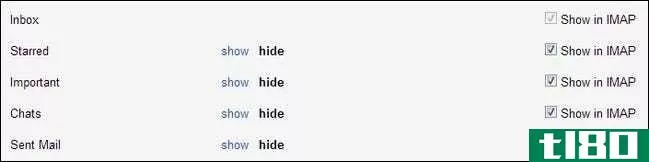
导航到“设置”->“标签”。确保要备份的每个系统标签(基本上是IMAP系统中的文件夹)都有一个“Show in IMAP”复选标记。默认情况下,不会选中“Chats”,因此请确保选中它。在此过程中,您应该取消选中的唯一标签是垃圾邮件和垃圾标签(因为您没有足够的理由将垃圾邮件和垃圾迁移到新的电子邮件帐户)。
导出你的Gmail过滤器:不是每个人都广泛使用过滤器,但是如果你花时间设置过滤器来管理你收到的电子邮件,你肯定想花点时间来备份它们。
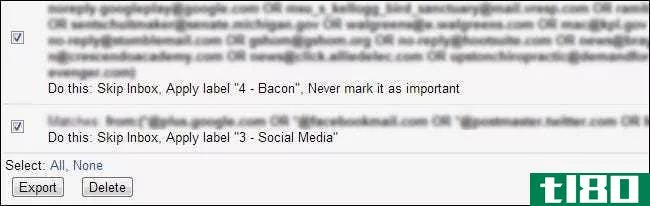
导航到设置->过滤器。您创建的每个过滤器都有一个不同的条目,旁边有一个复选框。选中要备份的每个筛选器,然后单击底部的“导出”按钮。您的浏览器将提示您下载“邮件过滤器.xml”. 暂时把这个文件放一边。
配置Thunderbird以连接到您的帐户:现在我们已经打开IMAP,我们可以使用支持IMAP的电子邮件客户端在帐户之间传输所有电子邮件和聊天日志。
安装Thunderbird后,运行它。按照安装向导中的说明,**旧的Gmail帐户和密码。如果它没有自动拉你的电子邮件帐户,点击左上角的获取邮件按钮,确认雷鸟可以连接。
花点时间查看Thunderbird中的文件夹列表。你看到你所有的Gmail标签了吗?你看到标有“Chats”的文件夹了吗?如果你没有看到chats文件夹,你将无法备份你的Google聊天日志。
一旦你**了你的旧Gmail帐户的登录信息,并确认你可以连接到它,现在是时候为你的新Gmail帐户添加登录信息了。单击右上角的菜单图标,然后导航到“选项”->“帐户设置”。
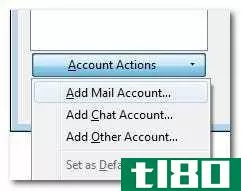
在菜单窗格的底部有一个标签为Account Acti***的下拉菜单。单击它并选择添加邮件帐户。**新Gmail帐户的登录信息。现在,在主Thunderbird导航面板中,您应该可以看到您的旧Gmail帐户和新Gmail帐户的列表。
安装复制文件夹:你可以手动复制你的电子邮件和聊天文件之间的文件夹,但这是一个巨大的痛苦没有验证系统。如果手动拷贝在任何时候都失败了,你只能猜测是什么导致了转移,什么没有。
相反,我们将使用一个非常方便的Thunderbird插件,名为Copy Folder。单击右上角的菜单按钮并选择Add-***。在搜索框的右上角键入“复制文件夹”。您要查找的特定加载项是jwolkinsky的Copy Folder。这个小插件是纯粹的节省时间的魔术。单击Add to Thunderbird并返回Thunderbird主界面。
安装完加载项后,导航到“选项”->“帐户设置”。在旧Gmail帐户的设置中,确保在同步和存储下选中了“在这台计算机上保留此帐户的消息”。
将文件夹复制到本地计算机:安装了Copy Folder后,我们就可以开始迁移了。我们需要做的第一件事就是把我们以前的Gmail账户的内容复制到我们的本地机器上。从技术上讲,可以进行IMAP帐户到IMAP帐户的转移,但是通过先将其复制到本地计算机,可以降低出错的风险,并且可以对整个旧帐户进行本地备份。
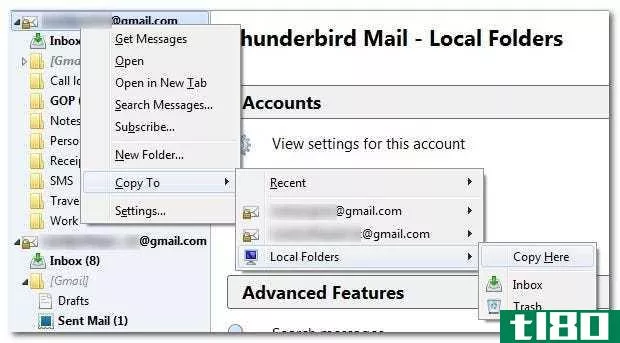
在Thunderbird中,右键单击您的旧Gmail帐户的顶部列表(例如。旧账@gmail.com). 选择“复制到”->“本地文件夹”->“复制到此处”。这将把你以前的Gmail帐户中的所有内容转移到标有你以前电子邮件地址的本地文件夹下的一个文件夹中。
如果这是一个旧的帐户,请准备等待。在我们的系统测试运行期间,传输数以万计的电子邮件、附件和聊天日志花了整整8个小时。
从本地计算机复制到新的Gmail帐户:一旦从旧帐户转移到本地计算机完成,我们不会责怪你,如果你让它运行了一夜,早上又回到本教程,是时候把文件从本地计算机转移到新帐户了。
复制文件夹时要记住一条重要规则。本地计算机的根目录是“localfolders”,而新Gmail帐户的根目录是[email protected]。您希望在复制文件夹时使其结构完全匹配。选择文件夹时,“复制文件夹”始终会向您提供确认信息。每次复印时检查确认书,确保上面写着这样的内容:
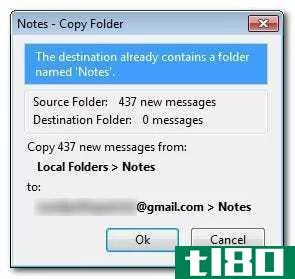
您的复制确认应该始终表明您正在复制匹配的目录(例如,本地文件夹->;收件箱到Gmail->;收件箱)。任何时候它不匹配(例如本地文件夹->;收件箱到Gmail->;收件箱->;收件箱或任何其他奇怪的变体),您都需要取消该过程并重新执行“复制到”操作。
对要复制到新Gmail帐户的所有本地文件夹重复此过程。
导入你的过滤器:当这个过程完成后,登录到你的新Gmail帐户。导航到设置->;过滤器。单击屏幕底部的导入过滤器并选择邮件过滤器.xml你在过滤导出过程中保存了你以前的Gmail帐户。
设置转发:这最后一步是没有必要的,但它是一个真正的节省时间。在一段时间内,你需要监控你的旧电子邮件帐户,以确保你不会错过那些没有你最新联系信息的人的重要信息。
您可以做两件事来简化对旧帐户的监视。登录到旧帐户时,导航到“设置”->“转发”和“POP/IMAP”。在顶部单击Add a Forwarding Address(添加转发地址)-输入新的Gmail地址。保存您的更改,然后注销,返回到您的新Gmail帐户。
在新的Gmail帐户中,进入设置->过滤器。创建一个以旧电子邮件地址命名的过滤器(例如。[email protected]). 将它设置为过滤所有从你以前的Gmail帐户收到的电子邮件,让它跳过收件箱,并应用[email protected]标签。现在,你的新Gmail帐户中有了一个标签,其中包含了从旧帐户转发的所有电子邮件。
一段时间后,当你不再觉得有必要保持你的旧帐户的标签,只需关闭转发和删除过滤器。
迁移您的谷歌日历和联系人
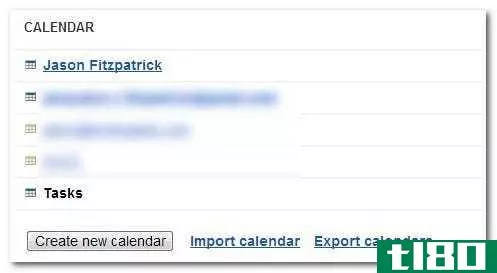
在上一节中,我们迁移了Gmail和Gchat,这两个Google帐户组件是大多数人最常使用的。在本节中,我们将迁移Calendar和Contacts,这是两个更流行的Google工具。
导出您的谷歌日历:第一步是登录到您的旧谷歌帐户并转到谷歌日历。导航到“设置”->“日历”。单击“导出日历”链接。系统将提示您下载一个名为[email protected]。保存文件。
我们将右转并将日历导入您的新Google帐户;但是,我们需要先做一件事。花点时间提取刚刚下载的.ZIP文件。里面将是一个.ICS文件为您的每个日历。
导入您的Google日历:登录到新的Google帐户,然后导航到您刚才在旧帐户设置中所处的位置->;日历。为每个要导入的唯一日历创建一个新日历(基本日历之外)。例如,如果在旧的Google帐户上,您有一个主日历和一个名为Fit Goals的健身跟踪日历,那么您需要在新的Google帐户中创建一个名为“Fit Goals”的新空白日历。
创建完新的空白日历后,单击“导入日历”。选择一个.ICS文件,然后选择要将该.ICS文件的内容导入的日历。重复此过程,直到导入主日历和任何辅助日历。
如果您迁移的任何日历是共享日历,请与日历所有者联系,授予您的新帐户访问这些日历的权限(您可以将共享日历从旧帐户导出到新帐户,但查看/编辑权限不随日历文件提供,必须由日历所有者恢复)。
导出你的谷歌联系人:迁移你的谷歌联系人就像日历一样简单。登录到你的旧谷歌帐户,并拉上你的联系人。在主页上单击More按钮,然后选择Export。
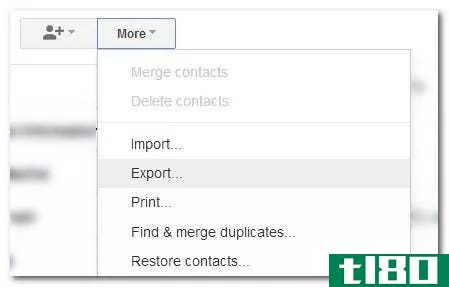
系统将提示您指定要导出的联系人。默认值为“所有联系人”,但您可以根据需要选择已创建的各个组。除了选择联系人,您还可以选择格式。因为我们要右转并将其导入到Google中,所以我们将其保留为googlecvs格式。系统将提示您下载一个名为“谷歌.cvs”.
导入您的谷歌联系人:登录到您的新谷歌帐户,导航到联系人页面,然后再次单击更多按钮。这次我们要选择导入。
只需选择谷歌.cvs在上一步中保存的文件,然后单击“确定”。这将把你的所有联系人——姓名、号码、群组等等——导入你的新谷歌账户。
现在将是一个完美的时间来审查您的联系人名单,并决定谁你需要发送一个“嘿!我有一个新的电子邮件地址!“将消息发送给。
将您的谷歌语音号码转移到新帐户
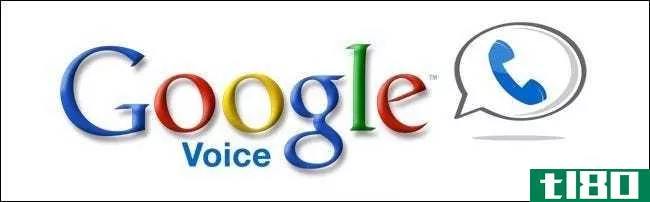
转移你的Google Voice帐户是一个非常简单的过程,但是,要特别注意的是,如果你不遵守一些基本的预防措施,你将有一个非常糟糕的时间(并可能失去你的Google Voice数据和潜在的Google Voice号码)。
在继续之前,有一个关键点需要注意。首先,如果您要将一个Google语音号码传输到一个已经有Google语音号码的Google帐户,迁移的号码(和相关数据)将覆盖新帐户上的号码和数据。绝大多数遵循本指南的人都将从一个老客户转到一个全新的客户,所以这很可能不是问题。第二,如果你想将所有内容迁移到的帐户上都有一个Google语音号码,那么你需要确保这两个帐户有不同的安全pin(如果没有,传输将失败)。
这些规则和其他一些注意事项在googlevoicetransferassistant工具中一步一步地进行了概述。我们强烈建议您仔细遵循每一步,以确认您拥有正确的迁移帐户信息,并在继续之前排列好新帐户。一旦你这样做了,你可以跳转到实际的帐户转移工具。
帐户转移工具将引导您通过授权从旧帐户转移到新帐户。在按下转账账户按钮之前,除了反复检查号码和账户是否匹配外,您无需担心其他问题。
请注意,转移过程将需要5-7天。
将您的google drive(文档)文件传输到新帐户
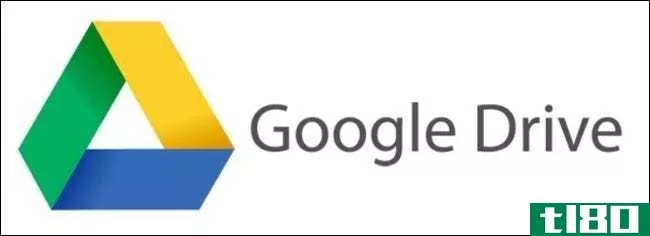
有一个简单的方法和一个困难的方法来进行转移你所有的谷歌驱动器之间的帐户文档。如果您正在同一域上的两个帐户之间迁移(例如。旧账@gmail.com至新帐户@gmail.com)这个过程非常简单。如果你在不同域上的两个帐户之间进行转移,就有点棘手了。
I’m transferring between accounts on the same domain: Great! This is the easiest way. Log into your old Google Drive account. Select all the documents you wish to transfer to your new account (you can simply “select all” in the main interface, or temporarily group the files you wish to transfer into a folder). 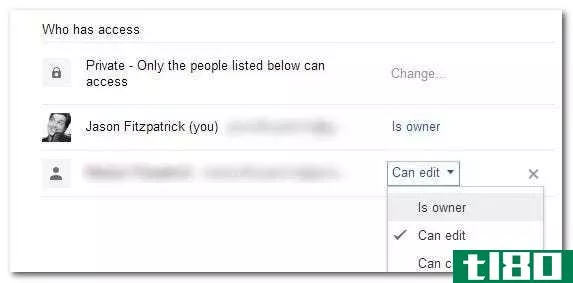
选择文件后,右键单击并将新帐户的电子邮件地址添加为合作者。保存更改。一旦你的新帐户是你想从旧帐户共享的所有文档的合作者,奇迹就发生了。右键单击作为合作者的新帐户条目旁边的蓝色下拉菜单,然后选择“是所有者”。就这样!您刚刚将所有文档的所有权转移到了新帐户。
我正在不同域上的帐户之间传输:这不像域间传输那么容易,但仍然是可行的(只需要额外的步骤和较小的软件安装)。
首先,您需要将旧帐户上的所有文档与新帐户共享。为了简化整个传输过程,我们强烈建议创建一个名为“Migration”的文件夹。将要传输的所有内容转储到迁移文件夹中,并仔细检查是否与新帐户共享。
第二,在你的电脑上安装googledrive桌面应用程序。使用新帐户登录。这一步非常关键—不要使用保存要迁移的文档的旧帐户登录,而是使用要拥有旧文档所有权的新帐户登录。
打开计算机上的文件夹。您将看到“Migration”文件夹。右击它。收到。尽管这很愚蠢,但你不能在Google Drive中更改文档的所有权(至少在不同的域之间),但你可以用这种方式将它们下载到你的计算机上,有效地剥夺了权限,然后只复制一个副本(你的新帐户将拥有完全的所有权)。
复制完所有迁移文件后,您就不需要Google Drive桌面应用程序;如果您不打算在将来将其用作Google Drive工作流的一部分,请随时卸载它。
传输您的google+个人资料
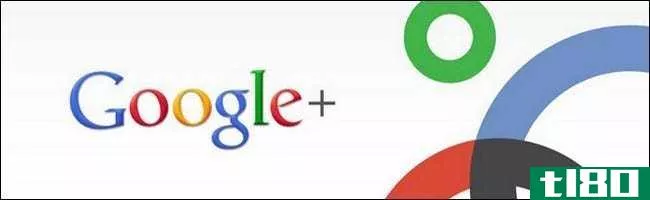
在延续每一项服务的趋势中都有其独特之处,将您的Google+个人资料从一个帐户转移到另一个帐户是很容易的,尽管很奇怪。
首先,您需要为要迁移到的帐户创建一个Google+配置文件。这是一个奇怪的怪癖,但你不能将一个旧的Google+配置文件迁移到一个尚未启用Google+的帐户。你甚至不需要在新账户上填写个人资料,只要深入到这个过程中,在上面写上你的名字就可以了。
Once you’ve enabled Google+ on the new account, it’s time to grab the data from the old account. Visit Google Takeout and look for the entry in the list labeled “Google+ Circles”. Under the Google+ entry is a link that says “Transfer your Google+ connecti*** to another account”. 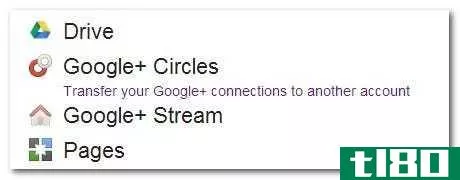
单击该链接,然后在出现提示时,登录到辅助帐户(您希望将配置文件迁移到的帐户)。系统将提示您确认您绝对确定要传输配置文件(因为就像Google语音迁移一样,这个迁移是永久的)。就像你不得不在Google语音传输上等待一周(出于安全目的),你也需要在Google+个人资料传输上等待一周。
迁移杂项服务
除了我们在这里概述的技术之外,还有一个Google驱动的自动化工具,它可以处理许多(但不幸的是不是所有)Google服务的账户到账户的迁移。这个自动化工具的奇怪之处在于它太晦涩了,以至于大多数用户都无法访问。
登录你的旧帐户并访问你的谷歌仪表板。如果你幸运的话,在右上角会有一个小链接,上面写着“你可以把数据移出这个账户”。点击它。如果你在那里看不到这个链接(出于某种原因,很多人看不到),你可以尝试使用以下链接强迫谷歌打开自动迁移工具的大门:
https://www.google.com/dashboard/migration/?[email protected]&[email protected]
将“source”和“destination”替换为各自新旧帐户的用户名。按照说明选择要将旧帐户上的哪些服务迁移到新帐户。注意不要迁移Google+和googlevoice,因为我们已经迁移了它们。准备好多次确认要迁移数据。
用谷歌外卖抢夺其他一切
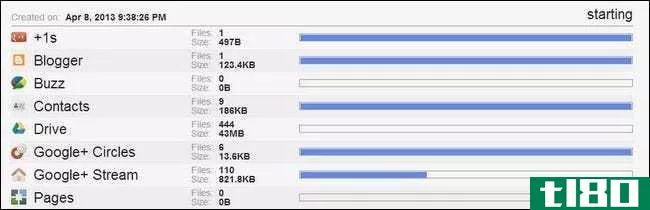
我们的最后一步与其说是迁移,不如说是抓取旧Google帐户中的所有内容。谷歌提供了一项服务,称为谷歌外卖,它允许你下载一切从联系数据到谷歌阅读器中的星号项目。
使用外卖是一种很好的方法,可以在你拒绝之前从旧帐户中捕捉所有可用数据。导航到Google Takeout。默认视图显示您可以从中提取数据的所有服务。您可以通过单击“创建存档”来获取所有这些信息,或者单击“选择服务”选择您希望从哪个服务获取数据。
构建归档可能需要几分钟,因此您可能希望选中“电子邮件我准备就绪”框,这样您就不必坐在那里等待它了。
除了我们在这里概述的所有技巧和工具之外,Google还提供了在服务之间手动传输数据的额外技巧和技巧(无论您是否需要这样做是因为迁移工具失败还是特定服务不支持迁移),因此,如果您对某项服务有进一步的问题,请务必查看。
- 发表于 2021-04-11 19:46
- 阅读 ( 207 )
- 分类:互联网
你可能感兴趣的文章
如何更改snapchat用户名
...有一些解决方法。所以,如果你很绝望,看看这两种方法如何改变你的Snapchat用户名。。。1通过创建新帐户更改您的snapchat用户名如果您想要一个新的Snapchat用户名,Snapchat建议的唯一方法就是删除您的Snapchat帐户并创建一个新的...
- 发布于 2021-03-11 01:32
- 阅读 ( 277 )
如何轻松地将所有数据传输到新的android设备
...你会很兴奋得到你的手上一个闪亮的新设备,但你到底要如何移动你所有的数据呢? ...
- 发布于 2021-03-14 12:39
- 阅读 ( 212 )
如何将文件从一个google drive帐户传输到另一个帐户
... 如果您更关心如何将文件从计算机传输到**,请查看以下PC和移动设备之间最快的文件传输方法列表。 ...
- 发布于 2021-03-18 06:49
- 阅读 ( 266 )
如何从google play music切换到youtube music
... 以下是您需要了解的关于如何从googleplay音乐切换到YouTube音乐的所有信息,以及您对Google音乐流服务的期望。 ...
- 发布于 2021-03-30 13:18
- 阅读 ( 246 )
如何从smartthings classic迁移到新的smartthings应用程序
...是时候切换到新的SmartThings应用程序了。我们将向您展示如何迁移数据。 我为什么要换? 从2020年10月14日开始,不再可能使用SmartObjects Classic应用程序创建和管理例程、锁代码管理器或智能家庭监视器。它将仅充当控制设备的...
- 发布于 2021-04-01 14:36
- 阅读 ( 160 )
如何合并多个google drive和google photos帐户
...必要的文件并自行安装,无需任何额外的输入。 相关:如何同步你的桌面电脑与谷歌驱动器(和谷歌照片) 一旦安装了Google备份和同步,打开它并在启动屏幕上单击“开始”。您需要登录到要将数据复制到的Google帐户。 下一...
- 发布于 2021-04-03 02:55
- 阅读 ( 269 )
如何将nest帐户迁移到google帐户
Nest用户现在可以将其帐户迁移到Google。这样做可以实现更安全的登录过程,更好地与googleassistant集成,但会扼杀大多数第三方集成。弊大于利,所以我们建议等待。 你为什么要推迟做这个开关 当谷歌宣布其帐户迁移计划时,...
- 发布于 2021-04-03 06:02
- 阅读 ( 167 )
如何将联系人从iphone转移到另一部手机
...oud,或者您只想在新iPhone上使用新的iCloud帐户,下面介绍如何移动联系人。 如果您的联系人在icloud中:使用新iphone登录icloud 假设您正在升级到新的iPhone,这个过程应该非常简单。您的联系人通常与您的iCloud帐户在线同步。使...
- 发布于 2021-04-09 17:45
- 阅读 ( 214 )
谁拥有这台电脑?“在Windows10的设置中是什么意思?
...分,请选择“我的组织”选项,您可以在初始设置过程中将您的PC加入域。如果您不是提供域的组织的一部分,请选择“我拥有它”选项来创建普通的Windows用户帐户。 您可能有一个不提供域的组织提供给您的设备。如果您这样...
- 发布于 2021-04-09 18:32
- 阅读 ( 141 )